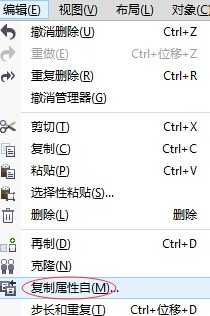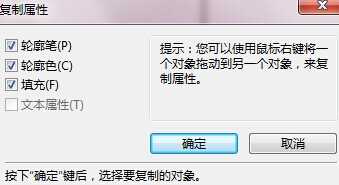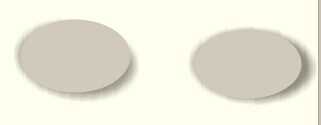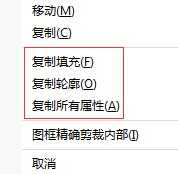CorelDRAW复制对象属性的步骤介绍
平面设计 发布日期:2024/9/24 浏览次数:1
正在浏览:CorelDRAW复制对象属性的步骤介绍
复制对象属性是一种比较特殊、重要的复制方法,它可以方便而快捷地将指定对象中的轮廓笔、轮廓色、填充和文本属性通过复制的方法应用到所选对象中。本教程将详解CorelDRAW中如何复制对象属性。
CorelDRAW中复制对象属性的步骤:
步骤一 点击“选择工具”,选中复制对象。
步骤二 点击编辑→复制属性,弹出“复制属性”对话框。
步骤三 勾选需要复制对象属性的选项,即轮廓笔、轮廓色、填充、文本属性。
步骤四 单击“确定”按钮之后,当光标变为向右的加粗箭头时,单击用于复制属性的源对象,即可将该对象的属性按设置复制到所选择的对象上。
用鼠标右击按住一个对象不放,将对象拖动到另一个对象上,释放鼠标后,在弹出的菜单中选择“复制填充”、“复制轮廓”或“复制所有属性”,即可将选择对象中的填充、轮廓线或所有属性复制到另一个对象上。
CorelDRAW的复制可查阅详解CorelDRAW怎么复制对象?六种复制对象方法图解。
以上就是CorelDRAW复制对象属性的步骤介绍,操作很简单的,大家学会了吗?希望能对大家有所帮助!
荣耀猎人回归!七大亮点看懂不只是轻薄本,更是游戏本的MagicBook Pro 16.
人们对于笔记本电脑有一个固有印象:要么轻薄但性能一般,要么性能强劲但笨重臃肿。然而,今年荣耀新推出的MagicBook Pro 16刷新了人们的认知——发布会上,荣耀宣布猎人游戏本正式回归,称其继承了荣耀 HUNTER 基因,并自信地为其打出“轻薄本,更是游戏本”的口号。
众所周知,寻求轻薄本的用户普遍更看重便携性、外观造型、静谧性和打字办公等用机体验,而寻求游戏本的用户则普遍更看重硬件配置、性能释放等硬核指标。把两个看似难以相干的产品融合到一起,我们不禁对它产生了强烈的好奇:作为代表荣耀猎人游戏本的跨界新物种,它究竟做了哪些平衡以兼顾不同人群的各类需求呢?
人们对于笔记本电脑有一个固有印象:要么轻薄但性能一般,要么性能强劲但笨重臃肿。然而,今年荣耀新推出的MagicBook Pro 16刷新了人们的认知——发布会上,荣耀宣布猎人游戏本正式回归,称其继承了荣耀 HUNTER 基因,并自信地为其打出“轻薄本,更是游戏本”的口号。
众所周知,寻求轻薄本的用户普遍更看重便携性、外观造型、静谧性和打字办公等用机体验,而寻求游戏本的用户则普遍更看重硬件配置、性能释放等硬核指标。把两个看似难以相干的产品融合到一起,我们不禁对它产生了强烈的好奇:作为代表荣耀猎人游戏本的跨界新物种,它究竟做了哪些平衡以兼顾不同人群的各类需求呢?